Nach und nach hat die Apple Watch einen Platz an unseren Handgelenken eingenommen und wird zu einem zunehmend personalisierten Gerät. Dies bedeutet jedoch, dass die darin enthaltenen Informationen immer relevanter werden und beim Kauf eines neuen oder einfach durch Wiederherstellen des Geräts verloren gehen Derzeit kann es wiederum bedeuten, dass Sie den langwierigen Konfigurationsprozess wiederholen müssen, bis wir ihn bereits so haben, wie wir ihn mögen. Dies muss nicht der Fall sein, und das Übertragen aller Informationen und Einstellungen von einer Apple Watch auf eine andere oder das Wiederherstellen nach einer Wiederherstellung ist sehr einfach und schnell.. Ich gebe Ihnen alle Details unten.
Welche Informationen werden in der Kopie gespeichert
Das von der Apple Watch erstellte Backup speichert fast alle darin enthaltenen Informationen. Sie müssen sich keine Sorgen um die Sicherheit machen, da diese im iPhone-Backup selbst enthalten istmit den gleichen Maßnahmen, die Ihre Privatsphäre garantieren. Welche Elemente sind in der Sicherung der Apple Watch enthalten? Folgende:
- App-spezifische Daten (für eingebettete Apps) und Einstellungen (für eingebettete Apps und Apps von Drittanbietern). Zum Beispiel Karten, Entfernung, Einheiten und Mail-, Kalender-, Lager- und Wettereinstellungen.
- Layout der Startbildschirm-App
- Einstellungen für das Zifferblatt, einschließlich Ihres aktuellen Zifferblatts, Anpassungen und Reihenfolge
- Dock-Einstellungen, einschließlich der Reihenfolge der verfügbaren Apps
- Allgemeine Systemeinstellungen wie Zifferblatt, Helligkeit, Ton und Vibration
- Gesundheits- und Fitnessdaten wie Verlauf und Erfolge, Kalibrierungsdaten für Apple Watch Workout und Aktivität sowie vom Benutzer eingegebene Daten (zum Sichern von Gesundheits- und Fitnessdaten benötigen Sie iCloud oder ein verschlüsseltes iTunes-Backup).
- Benachrichtigungseinstellungen
- Die synchronisierten Wiedergabelisten
- Synchronisiertes Fotoalbum
- Zone

Was ist nicht in der Sicherung enthalten? Die folgenden Elemente müssen manuell konfiguriert werden:
- Geräte, die über Bluetooth verbunden sind
- Kredit- oder Debitkarten, die Sie für Apple Pay auf Ihrer Apple Watch verwendet haben. Sie werden in der Konfiguration angezeigt, aber nicht aktiviert. Sie müssen dies manuell tun.
- Der Sicherheitscode Ihrer Apple Watch
So sichern Sie
Der Vorgang zum Erstellen des Backups ist sehr einfach: Sie müssen lediglich die Verbindung zur Apple Watch von Ihrem iPhone trennen. Es ist jedoch wichtig, dass beide Geräte, das iPhone und die Apple Watch, miteinander verbunden und geschlossen sind, damit die Kopie die neuesten Daten auf Ihrer Uhr enthält. Greifen Sie auf die Uhr-Anwendung auf Ihrem iPhone zu und klicken Sie auf die erste Option, bei der Ihre Uhr angezeigt wird. Klicken Sie dann rechts auf das «i» und die Option, die uns interessiert, wird angezeigt: «Apple Watch trennen»
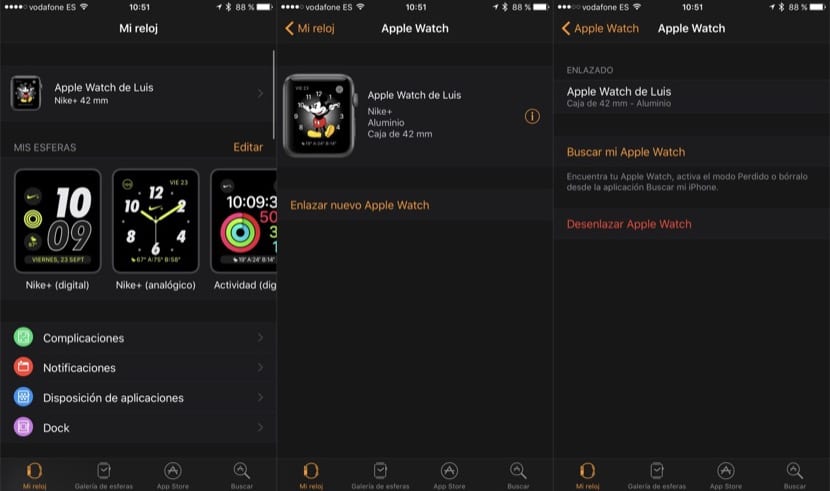
Nach einigen Sekunden beginnt Ihre Apple Watch, alle Informationen zu löschen, aber zuerst wurden sie auf Ihr iPhone übertragen. Wenn Sie iCloud-Backups aktiviert haben und die nächste Kopie des iPhones erstellt wird, wird die von der Apple Watch mitgeliefert, so wird es sicher sein. Es wird auch auf dem iPhone gespeichert, sodass Sie es jederzeit verwenden können.
Stellen Sie die Kopie auf Ihrer Apple Watch wieder her

Wenn es einfach ist, die Kopie zu erstellen, ist es noch einfacher, sie wiederherzustellen. Koppeln Sie Ihre Apple Watch mit dem iPhone, entweder mit demselben Modell, das Sie kopiert haben, oder mit einem neuen Modell, das Sie gerade gekauft haben, und befolgen Sie die üblichen Einrichtungsschritte. Sobald Sie die Apple Watch-Kugel mit der Kamera Ihres iPhones aufgenommen haben, haben Sie einmal die Möglichkeit, das Backup wiederherzustellen oder neuwertig einstellen. Wir wählen die erste und werden gebeten, die gewünschte Kopie auszuwählen (falls wir mehrere haben). Jetzt müssen wir nur noch warten, bis die Informationen vorliegen, und als wir unsere Apple Watch fertiggestellt haben, war es "fast" so, wie wir es zuvor hatten.
